神舟一键重装系统win10
神舟笔记本怎么重装系统win10?有的用户可能比较喜欢使用神舟笔记本电脑进行办公,但是有时候用着用着,可能就会遇到系统故障问题,所以一般最快的解决方法就是直接进行重装系统就可以了。那神舟笔记本电脑如何进行重装win10系统呢?今天小编就跟大家详细介绍下神舟笔记本一键重装win10系统方法。
第一步
官网下载小熊一键重装系统软件,退出所有杀毒软件后打开小熊,直接在打开的窗口中选择“立即重装”进入。
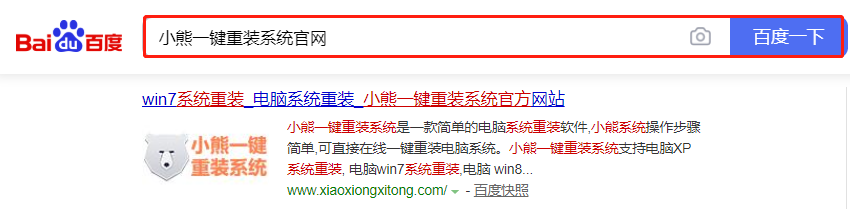

第二步
等小熊检测完电脑配置信息后选择windows10系统文件进行下载安装。
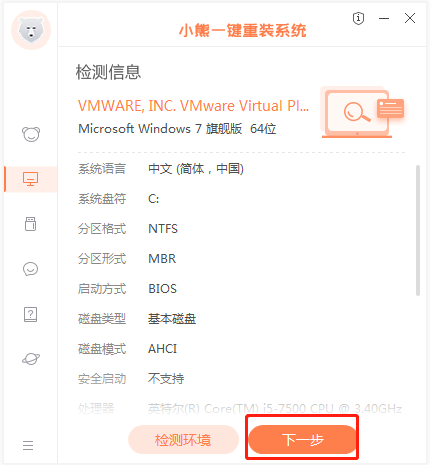
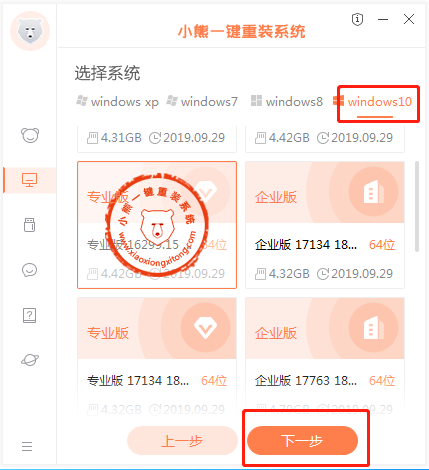
第三步
开始在界面中勾选以下装机软件和重要资料进行备份安装,随后进入下一步操作。
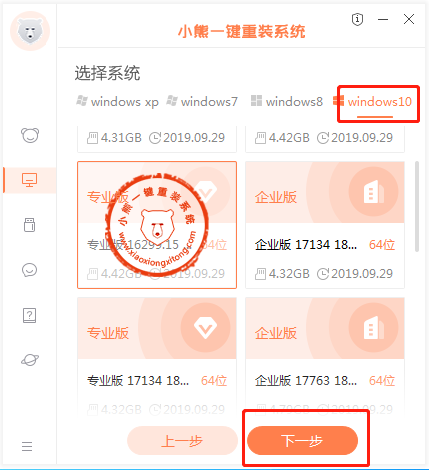
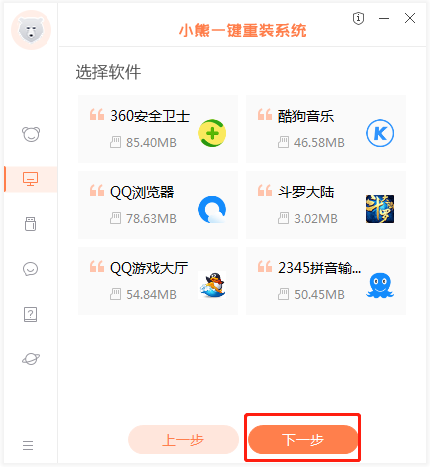
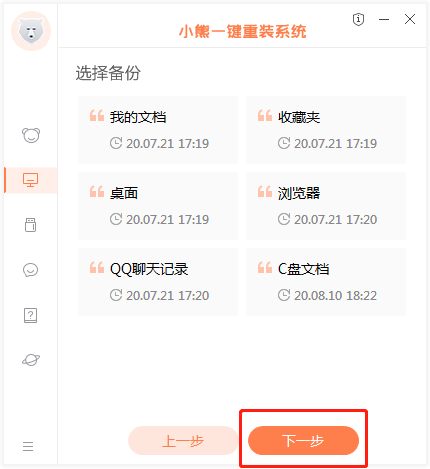
第四步
小熊进入下载系统文件状态,大家耐心等待系统安装完成。
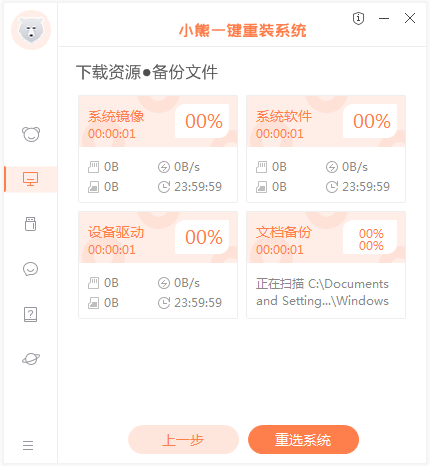
第五步
小熊进入自动部署安装环境状态,按照提示“立即重启”电脑。
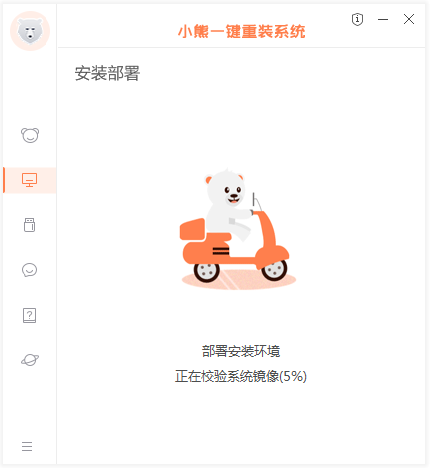
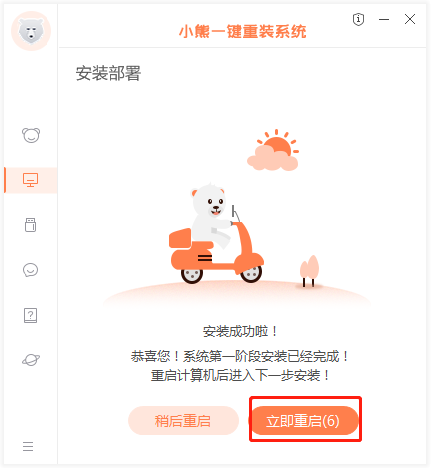
第六步
开始选择启动管理器界面中的XiaoXiong PE回车进入。
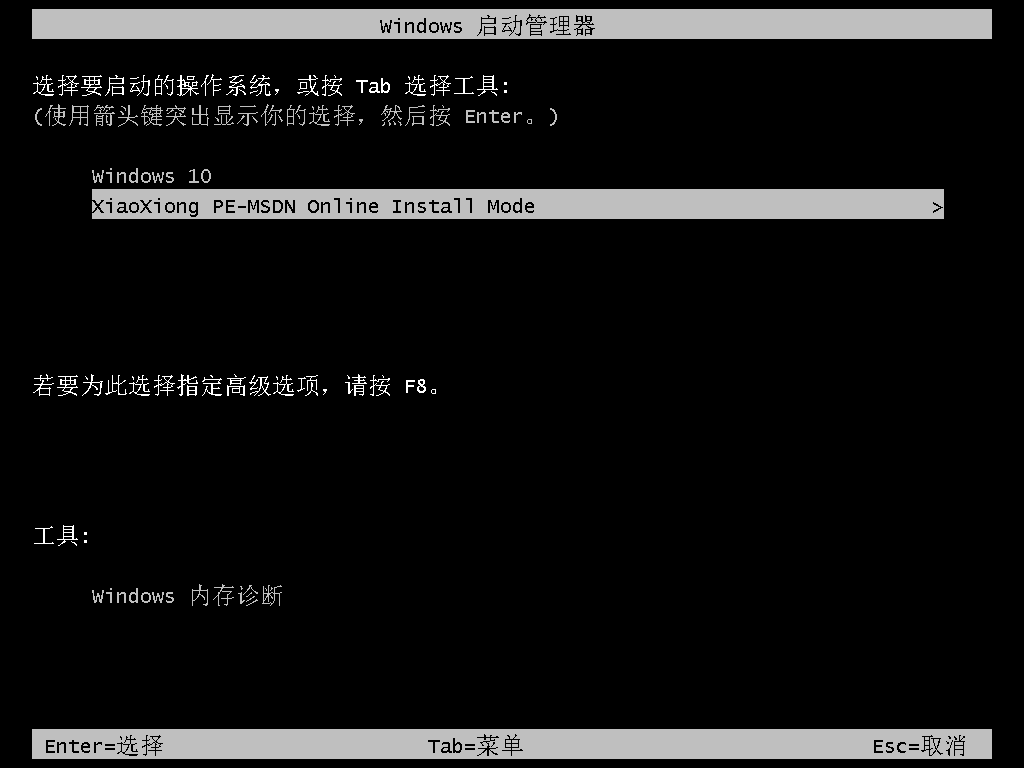
小熊开始自动安装win10系统。
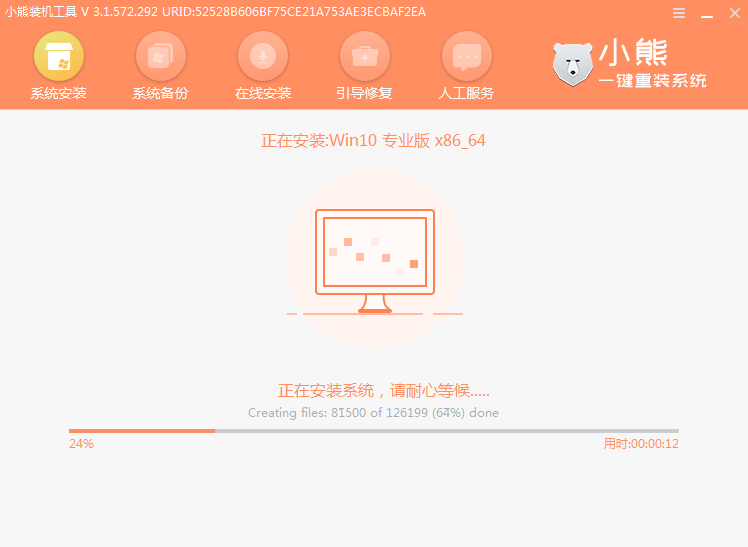
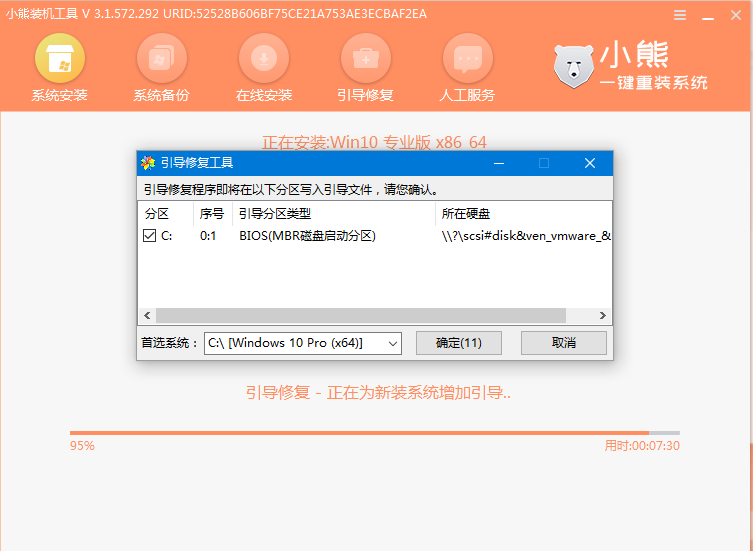

第七步
系统安装完成后,开始重启电脑。
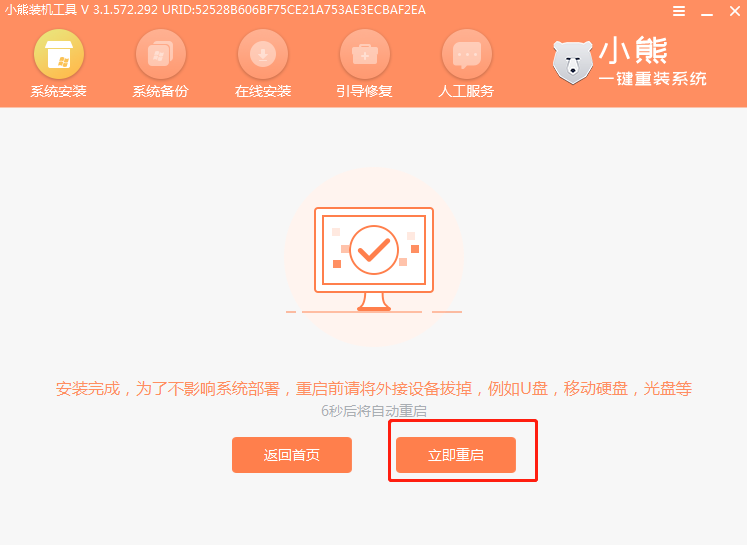
经过多次重启部署安装,电脑最后会进入win10桌面。
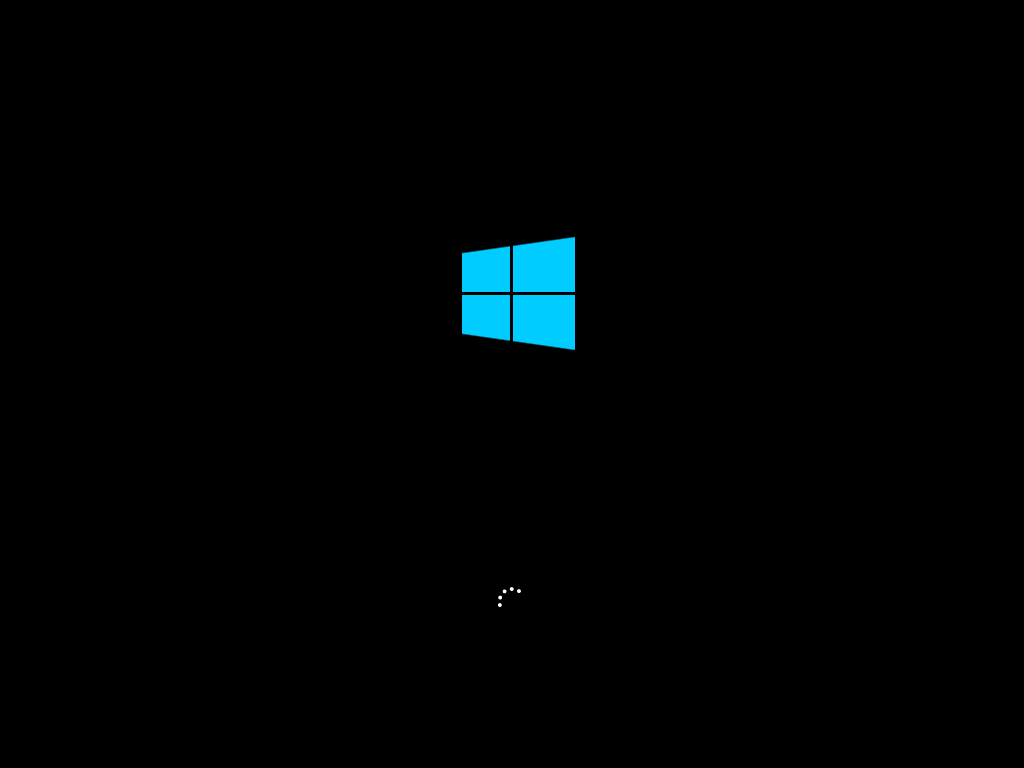
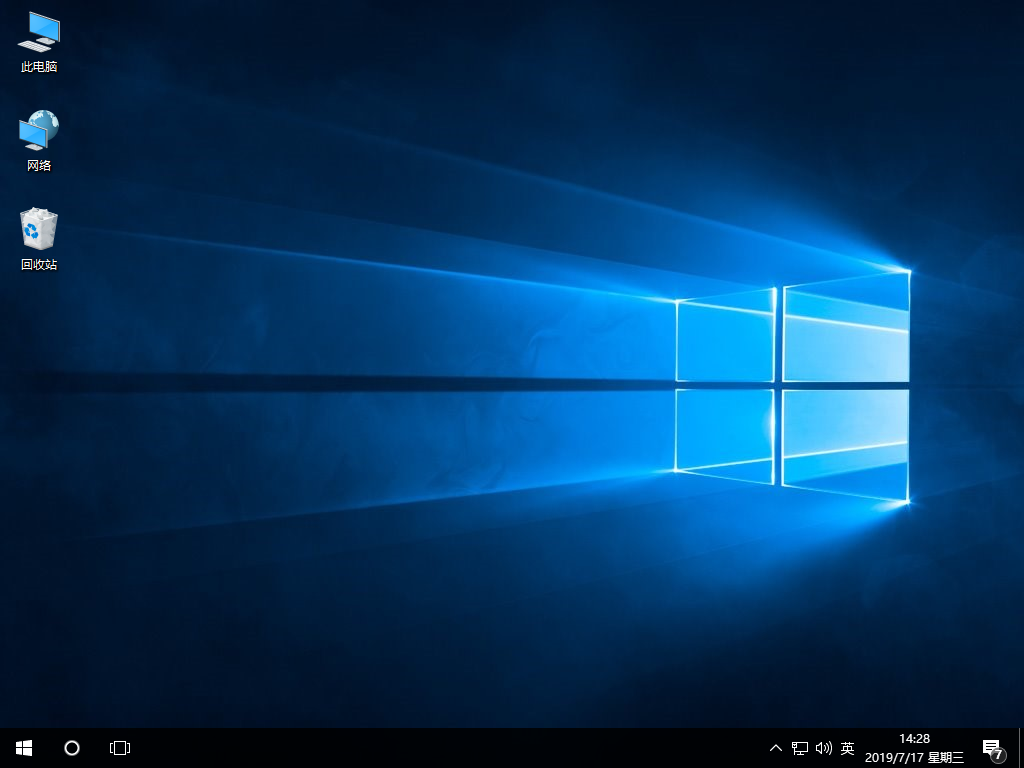
通过以上方法,电脑就成功给神舟笔记本电脑一键重装win10系统了,假如你不知道怎么操作的话,可以将此篇教程收藏好,以备不时之需。
上一篇:电脑该如何用U盘一键重装系统
Win7教程查看更多

轻松学会安装win7系统教程 2021-10-05 查看详情

戴尔灵越15如何重装win7系… 2021-10-05 查看详情

详聊惠普4431s怎么一键重装… 2021-10-05 查看详情

台式计算机重装win7系统简单… 2021-10-01 查看详情
重装系统教程查看更多










